Guide de l’utilisateur de GarageBand
- Bienvenue
-
- Qu’est-ce que GarageBand?
- Annuler et rétablir des opérations d’édition dans GarageBand
- Obtenir plus de sons et de boucles
- Obtenir de l’assistance
-
- Introduction aux fichiers multimédias
-
- Boucles Apple Loops dans GarageBand
- Rechercher des boucles Apple Loops
- Lire des boucles Apple Loops
- Définir des boucles Apple Loops favorites
- Ajouter des boucles Apple Loops à un projet
- Créer des boucles Apple Loop personnalisées
- Ajouter des boucles Apple Loops au navigateur de boucles
- Personnaliser le navigateur de boucles
- Importer des fichiers audio et MIDI
-
- Introduction à l’éditeur
-
- Introduction à l’éditeur audio
- Modifier des régions audio dans l’éditeur audio
- Quantifier la synchronisation de régions audio
- Transposer des régions audio
- Corriger la hauteur tonale de régions audio
- Modifier la synchronisation des notes et des temps
- Lire une région audio à l’envers
- Définir et déplacer des marqueurs Flex
-
- Introduction à l’éditeur de partition défilante
- Ajouter des notes dans l’éditeur de partition défilante
- Modifier des notes dans l’éditeur de partition défilante
- Quantifier la synchronisation des notes dans l’éditeur de partition défilante
- Transposer des régions dans l’éditeur de partition défilante
- Renommer des régions MIDI dans l’éditeur de partition défilante
- Utiliser l’automatisation dans l’éditeur de partition défilante
-
- Introduction à l’éditeur de partition
- Afficher des pistes sous forme de notation musicale
- Ajouter des notes à une partition
- Modifier des notes dans l’éditeur de partition
- Quantifier la synchronisation de notes dans l’éditeur de partition
- Renommer des régions MIDI dans l’éditeur de partition
- Imprimer une notation musicale
-
- Vue d’ensemble des Smart Controls
- Types de Smart Controls
- Utiliser le pavé Transformer
- Utiliser l’arpégiateur
- Ajouter et modifier des modules d’effet
- Utiliser des effets sur la piste principale
- Utiliser des modules Audio Units
- Utiliser l’effet Égaliseur
-
- Vue d’ensemble des amplificateurs et des pédales
-
- Vue d’ensemble de Bass Amp Designer
- Choisir un modèle d’ampli de basse
- Créer un modèle d’ampli de basse personnalisé
- Utiliser les commandes d’ampli de basse
- Utiliser les effets d’ampli de basse
- Choisir et positionner le micro d’ampli de basse
- Utiliser le boîtier d’adaptation
- Modifier le flux du signal de Bass Amp Designer
- Comparer une Smart Control modifiée avec sa version enregistrée
-
- Suivre un cours
- Choisir la source d’entrée de votre guitare
- Personnaliser la fenêtre du cours
- Vérifier la manière dont vous avez suivi un cours
- Mesurer vos progrès au fil du temps
- Ralentir le rythme d’un cours
- Changer le mixage d’un cours
- Afficher toute la page de partition musicale
- Afficher les rubriques du glossaire
- Travailler les accords de guitare
- Accorder votre guitare pendant un cours
- Ouvrir des cours dans la fenêtre GarageBand
- Obtenir des cours Apprendre à jouer supplémentaires
- Si le téléchargement de votre cours ne se termine pas correctement
-
- Introduction au partage
- Partager des chansons dans l’app Musique
- Utiliser iCloud avec les projets
- Utiliser AirDrop pour partager des chansons
- Utiliser MailDrop pour partager des chansons
- Partager des chansons avec SoundCloud
- Utiliser iCloud pour partager un projet avec un appareil iOS
- Exporter des chansons vers le disque
- Graver une chanson sur un CD
- Raccourcis de la Touch Bar
- Glossaire

Utiliser la zone de lecture en boucle dans GarageBand sur Mac
La zone de lecture en boucle permet de lire en boucle une section précise d’un projet. Elle peut être utilisée pour composer, pour répéter une section avant de l’enregistrer ou encore pour enregistrer plusieurs prises.

Lorsque le mode Cycle est activé, la zone de lecture en boucle est affichée sous la forme d’une bande jaune dans la partie supérieure de la règle (ou au centre, si la règle secondaire est activée). Lorsque le mode Cycle est désactivé, la zone de lecture en boucle n’est plus visible.
Activer ou désactiver le mode Cycle
Dans GarageBand sur Mac, procédez de l’une des manières suivantes :
Cliquez sur le bouton Cycle dans la barre des commandes (ou appuyez sur C).
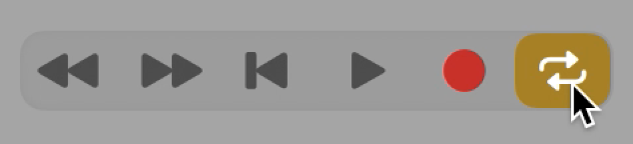
Cliquez dans la partie supérieure de la règle.
Définir la zone de lecture en boucle dans la règle
Dans GarageBand sur Mac, faites glisser le pointeur vers la gauche ou la droite dans la partie supérieure de la règle.
La zone de lecture en boucle s’affiche sous la forme d’une bande jaune dans la règle et le mode Cycle est activé.
Déplacer la zone de lecture en boucle
Dans GarageBand sur Mac, saisissez la bande jaune représentant la zone de lecture en boucle en son centre (le pointeur prend la forme d’une main), puis faites-la glisser horizontalement.
Redimensionner la zone de lecture en boucle
Dans GarageBand sur Mac, procédez de l’une des manières suivantes :
Saisissez le bord gauche ou droit de la zone de lecture en boucle pour déplacer le point de départ ou d’arrivée.
Cliquez dans la règle tout en maintenant la touche Majuscule enfoncée.
Cette action fonctionne même si la zone de lecture en boucle n’est pas visible ou que le mode Cycle est désactivé.